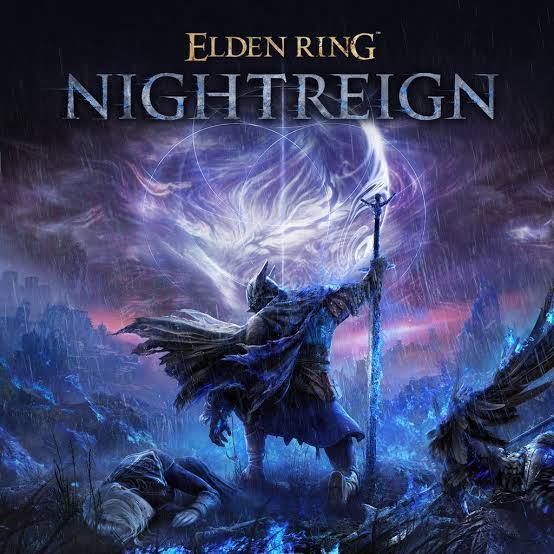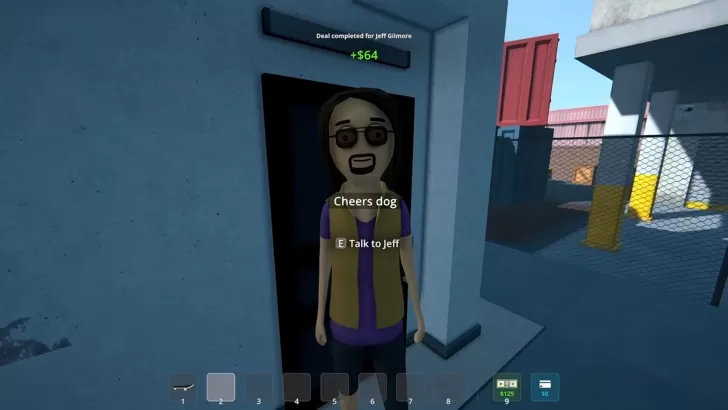PS5 नियंत्रक: आसान पीसी युग्मन गाइड
सोनी ड्यूलसेंस सबसे अच्छा PS5 नियंत्रक के रूप में बाहर खड़ा है, ग्रिप और एर्गोनॉमिक्स में महत्वपूर्ण नवाचारों का दावा करता है, जो PlayStation 5 पर आपके गेमिंग अनुभव को बढ़ाता है। सबसे अच्छा गेमिंग पीसी के साथ इसे एकीकृत करते हुए, अतीत में चुनौतीपूर्ण हो सकता है, क्योंकि यह ड्यूलशॉक 4 के साथ था, ड्यूलसेंस बहुत बेहतर पीसी संगतता प्रदान करता है, इसे सर्वश्रेष्ठ पीसी नियंत्रकों में से एक के रूप में स्थिति प्रदान करता है। नीचे, आपको अपने पीसी से कनेक्ट करने के तरीके पर एक सीधा गाइड मिलेगा।

पीसी के साथ PS5 नियंत्रक को जोड़ने के लिए आवश्यक आइटम:
- डेटा-तैयार यूएसबी-सी केबल
- पीसी के लिए ब्लूटूथ एडाप्टर
यदि आप तैयार नहीं हैं तो अपने DualSense कंट्रोलर को एक पीसी से कनेक्ट करना थोड़ा मुश्किल हो सकता है। DualSense अलग से खरीदे जाने पर USB केबल शामिल नहीं करता है, और सभी पीसी ब्लूटूथ से लैस नहीं होते हैं। एक पीसी के साथ अपने DualSense को जोड़ने के लिए, आपको USB-C केबल की आवश्यकता होगी जो डेटा ट्रांसफर का समर्थन करता है। यदि आपके पीसी में यूएसबी-सी पोर्ट, या यूएसबी-सी-टू-ए केबल है, तो यह या तो सी-टू-सी केबल हो सकता है यदि आप पारंपरिक आयताकार यूएसबी पोर्ट का उपयोग कर रहे हैं।
यदि आपके पीसी में ब्लूटूथ का अभाव है, तो आप इसे आसानी से जोड़ सकते हैं। बाजार विभिन्न ब्लूटूथ एडेप्टर प्रदान करता है, कुछ आपके कंप्यूटर के अंदर PCIE स्लॉट के लिए डिज़ाइन किए गए हैं, और अन्य जिन्हें बस एक उपलब्ध USB पोर्ट की आवश्यकता होती है।

हमारे शीर्ष पिक
क्रिएटिव बीटी-डब्ल्यू 5 ब्लूटूथ ट्रांसमीटर
कैसे PS5 नियंत्रक को USB पर पीसी के लिए जोड़ी

- अपने पीसी पर एक खुले पोर्ट में अपने चयनित USB केबल को प्लग करें।
- केबल के दूसरे छोर को अपने DualSense नियंत्रक पर USB-C पोर्ट से कनेक्ट करें।
- गेमपैड के रूप में Dualsense नियंत्रक को पहचानने के लिए अपने विंडोज पीसी की प्रतीक्षा करें।
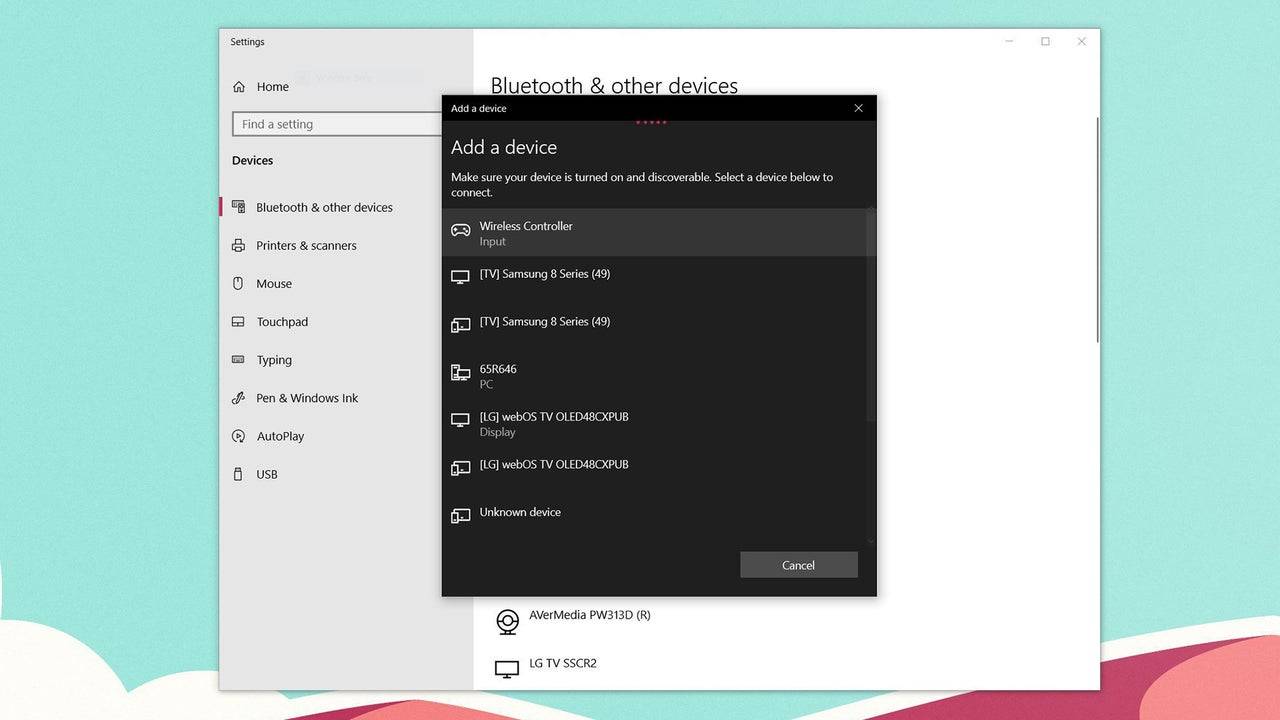
ब्लूटूथ पर पीसी के लिए PS5 ड्यूलसेंस कंट्रोलर को कैसे पेयर करें
- Windows कुंजी दबाकर, "ब्लूटूथ" टाइप करके, और मेनू से ब्लूटूथ और अन्य उपकरणों का चयन करके अपने पीसी की ब्लूटूथ सेटिंग्स तक पहुँचें।
- Add Bluetooth या अन्य डिवाइस पर क्लिक करें।
- पॉप-अप विंडो में, ब्लूटूथ का चयन करें।
- अपने DualSense नियंत्रक पर (सुनिश्चित करें कि यह डिस्कनेक्ट किया गया है और बंद है), PS बटन और क्रिएट बटन (D-PAD के बगल में) को एक साथ दबाए रखें जब तक कि टचपैड के नीचे प्रकाश बार ब्लिंकिंग शुरू न हो जाए।
- अपने पीसी पर, उपलब्ध ब्लूटूथ उपकरणों की सूची से अपने DualSense नियंत्रक का चयन करें।